「すべての曲を自分の中に保つ方法はありますか? Spotifyは コンピューターやその他の外部ストレージデバイスにあるプレイリストを使用して、車のスピーカーで再生したり、友達と共有したりできますか?」
上記はSpotifyユーザーからの通常のクエリです。 今日、私たちはいつも(Spotifyの曲のフォーマットをサポートできるかどうかに関係なく)私たちが持っているすべてのデバイスにお気に入りの曲を保存したいと思っていました。 オフラインでもプレイする.
あなたも方法を探している人の一人ですか SpotifyプレイリストをMP3にダウンロードする?
Spotifyはあなたがいない限りダウンロードを許可していないので プレミアム加入者、残っているオプションはありますか? このブログ投稿で選択できる代替案を紹介しますので、引き続き読んでください。
コンテンツガイド パート1:SpotifyプレイリストをMP3にダウンロードする理由パート2:SpotifyプレイリストをコンピューターのオフラインでMP3にダウンロードする方法パート2:ブラウザオンラインを使用してSpotifyプレイリストをMP3にダウンロードするパート3:モバイルデバイスを使用してSpotifyプレイリストをMP3にダウンロードするパート4:すべてをまとめる
Spotifyの曲が入ってくる OGG Vorbis形式。 そして、このフォーマットはかなり人気がないようです。 記載されているMP3の機能を超える機能はいくつかありますが、多くのユーザーは、これらのファイルをMP3形式に変換するための変換方法をまだ模索しています。
なぜユーザーは上記を行うのですか? その理由は、MP3形式がOGG Vorbisよりもはるかに人気があるためです。 これは非常に広く使用されており、多くのデバイスやメディアプレーヤーとの互換性が実証されているため、柔軟性が高すぎます。 以下は、ガジェットの互換性に関して、MP3と比較して不利なOGG形式がどのように比較されるかを示すいくつかのシナリオです。
SpotifyプレイリストをMP3形式でダウンロードする必要があるのと同じ究極の理由がありますか? SpotifyプレイリストをMP3にダウンロードするためのXNUMXつの迅速で簡単な手順に取り組みます。
お気に入りのすべてのSpotifyプレイリストをMP3形式で保存することを目的とする場合、プロフェッショナルソフトウェアアプリケーションはユーザーにとって最優先のオプションです。 可能な限り最高の出力を取得するために料金を支払うことを気にしない人にとって、コンピュータでのプロフェッショナルアプリケーションの使用は問題ではありません。 おすすめのツールは何ですか?
Spotifyプレイリスト(MP3に変換)の下にすべての曲を保持するために使用できるツールのXNUMXつはこれです DumpMedia Spotify変換。 このツールを使用すると、DRM保護を考慮せずに、Spotifyプレイリストのmp3へのダウンロードを実行できます。これはプロセス中に削除できるためです。
さらに、インターフェースはナビゲートしやすく、ダウンロードと変換の手順は簡単です。 以下は、言及されたツールをさらに活用するための基本的なガイドです。
上記のXNUMXつはとても単純なように見えました。 ただし、詳細を知りたい場合は、以下をチェックしてください。
これができたら DumpMedia パソコンでSpotifyMusic Converterを開き、MP3形式に変換することを目的としたお気に入りのプレイリストの下にあるSpotifyの曲を選択します。 URLをコピーするか、ドラッグアンドドロップメカニズムを実行します。

多くのフォーマットがサポートされているため、リストからMP3を選択する必要があります。 「すべてのタスクの変換先」オプションに移動してください。 変換後に出力が保存されるフォルダーを必ず定義してください。

最後に、上記の3つを完了したら、「変換」ボタンをクリックしてプロセスを終了できます。 曲は数分後にダウンロードされ、コンピューターにMPXNUMXとして保存されます。 これで、ファイルを外部ストレージデバイスに転送することもできます。

このツールについて詳しく知りたい場合は、いつでも公式Webサイトにアクセスしてガイダンスを入手できます。
離れて DumpMedia Spotify Music Converter、オーディオレコーダーにも頼ることができます。 XNUMXつの素晴らしい例は、このシンチオーディオレコーダーです。 これは、Spotifyだけでなく多くのサイトをサポートします。 これは確かに多くのユーザーに役立つでしょう。
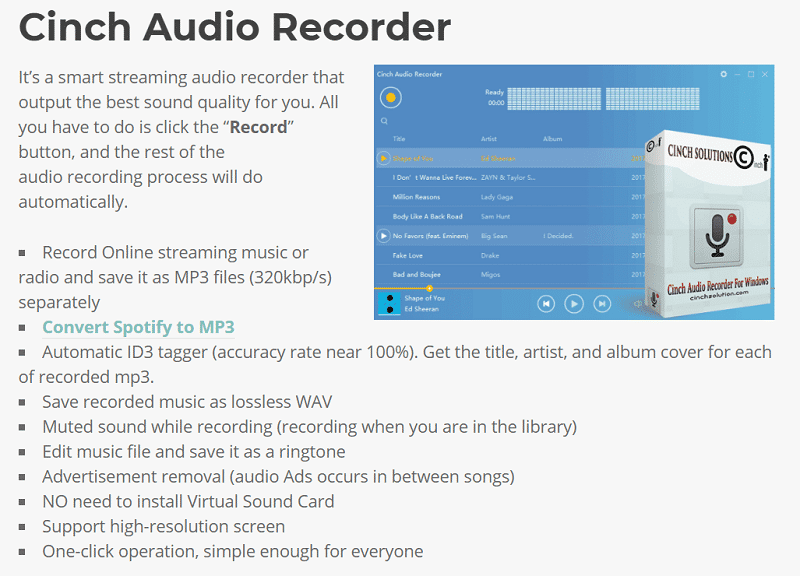
ツールはオーディオを録音し、オリジナルと同じ品質で保存できるため、音質について心配する必要はありません。
このシンチオーディオレコーダーを使用して、SpotifyプレイリストをダウンロードしてSpotifyプレイリストをMP3に変換するにはどうすればよいですか? 以下に従う必要があります。
そして、それだけです! これでMP3形式のSpotifyプレイリストができました!
SpotifyプレイリストをMP3にダウンロードするもうXNUMXつの方法は、ブラウザーでアクセスできるオンラインツールを使用することです。 次のテキストで最もよく使われるもののいくつかを見ることができます。
AmoyShareはウェブ上で簡単に見ることができます。 公式サイトで確認できます。 これは完全に無料で、Windows、Linux、またはMacコンピューターからアクセスできます。 変換プロセスは簡単です。 Spotifyの曲とプレイリストのURLを入力し、MP3形式でダウンロードする必要があります。
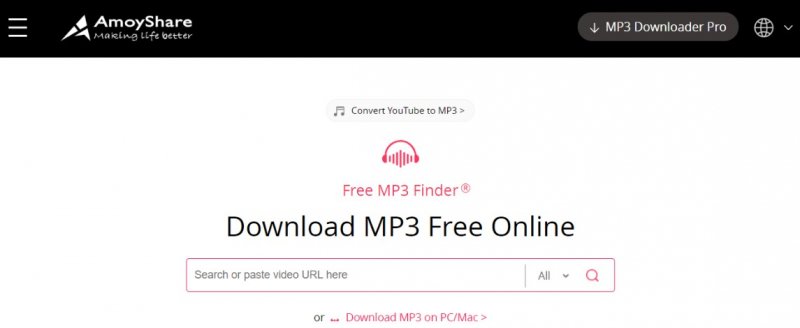
次のようなchrome拡張機能をチェックすることもできます SpotifyとDeezerの音楽ダウンローダー。 これも完全に無料です。 以下を完了する必要があります。
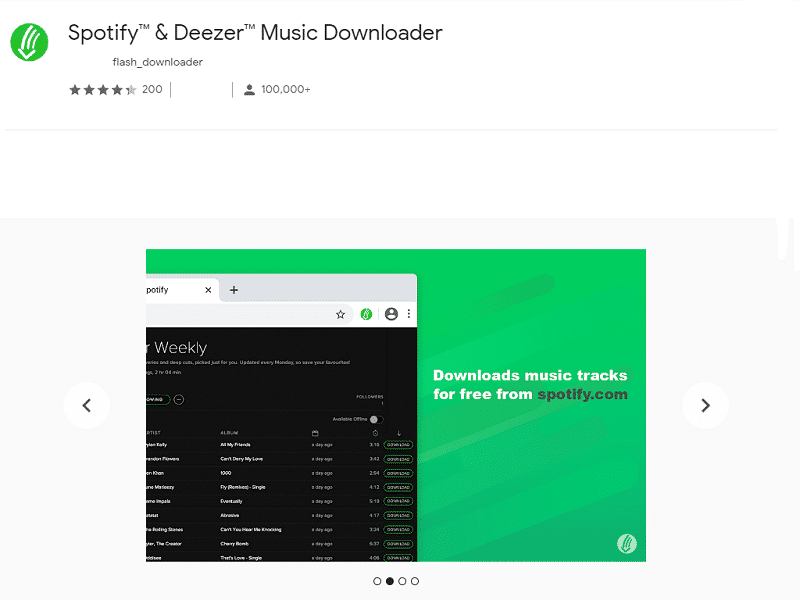
ただし、Spotifyアプリケーションのみをサポートするため、これには多少の制限があり、品質は期待されるほど良くないと報告されています。
モバイルデバイスを使用してSpotifyプレイリストをMP3にダウンロードすることを検討している場合は、それも可能です。 また、AndroidおよびiOS電話で動作する以下のアプリケーションを確認することもできます。
Android携帯電話を使用している場合、FildoはSpotifyの曲をMP3形式に変換するために使用することが最も推奨されるアプリケーションです。 以前、iOS版がリリースされることが発表されていました。 ただし、これまでのところ、アップデートはありません。 これがFildoの使い方です。
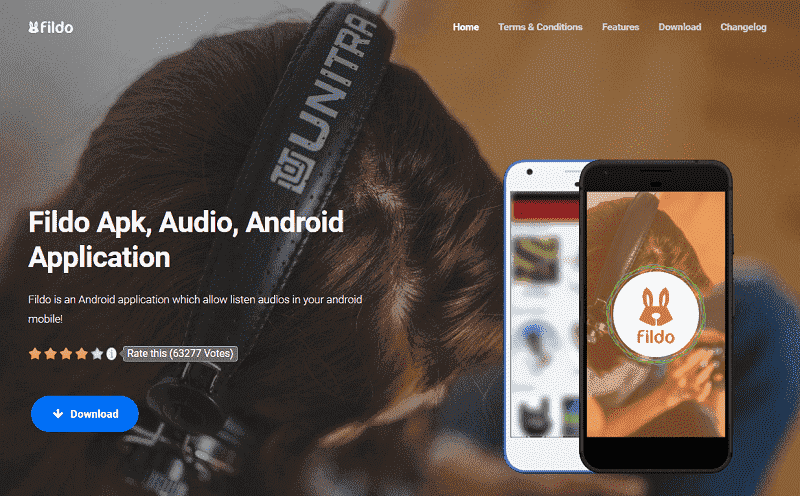
iOSモバイルデバイスをお持ちであれば、Telegramを利用できます。 これはAndroidデバイスでも動作し、無料のアプリケーションです。 ダウンロード方法は次のとおりです。
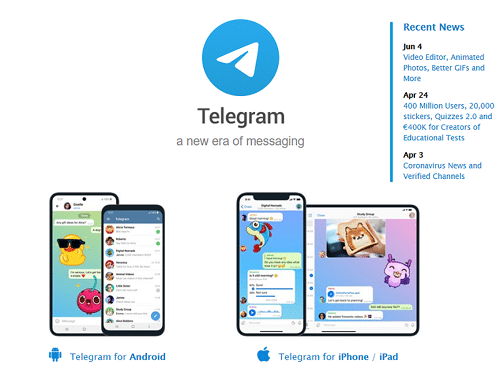
XNUMXつの方法 SpotifyプレイリストをMP3にダウンロードする 形式はこの記事で紹介されています。 あなたにとって最も効果的な方法はどれだと思いますか?
あなたがプロのソフトウェアアプリケーションを好むなら、それは常に使用するのが最善でしょう DumpMedia Spotifyミュージックコンバーター。
以下のセクションで残したい他のアイデアはありますか? 私たちは提案を受け入れています!
